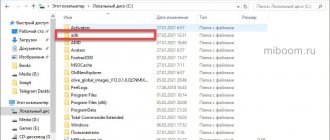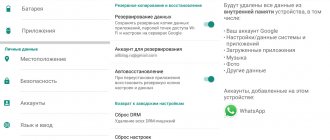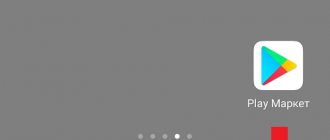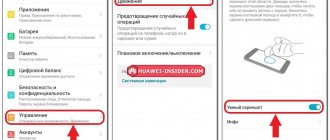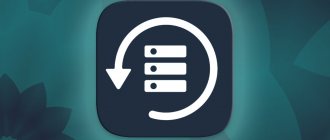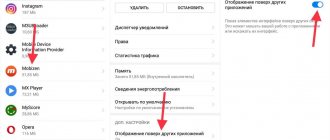Какие бывают виды сброса
- Полный (Hard Reset). Удаляет все пользовательские файлы, параметры и настройки, превращая Хонор в новое устройство «как из коробки». (Текущая версия Android при этом не сбрасывается).
- Частичный — обнуление только системных или сетевых данных.
Уничтоженную во время сброса информацию восстановить будет невозможно, поэтому перед началом операции необходимо сделать бэкап. Важные файлы можно перенести в облачное хранилище, на компьютер или флешку.
Полная аппаратная очистка
После применения Hard Reset смартфон необходимо настраивать с нуля.
В процессе полностью удаляются:
- привязка к аккаунту Huawei (или Google, в зависимости от модели);
- приложения и игры;
- телефонная книга;
- сообщения;
- музыка;
- фото и видеофайлы;
- прочие пользовательские и системные данные.
Обратите внимание! Чтобы иметь возможность в любой момент восстановить информацию на Хоноре, стоит завести привычку делать бэкапы минимум раз в месяц, а также записывать все пароли в бумажном блокноте или сохранять на ПК.
Интересное по теме: Как очистить память на телефоне Honor Как записать разговор на телефоне Honor Скриншот на телефоне Honor – как сделать быстро и разными способами
Как очистить память в телефоне вручную?
Другой способ высвободить внутреннюю память – самостоятельно пройтись по приложениям. Лишние программы и игры можно стереть, зайдя в меню «Приложения» в настройках. Когда отобразятся все инсталлированные приложения, достаточно нажать на то, которое больше не нужно, а затем в открывшейся странице тапнуть «Удалить». Если приложение относится к категории не удаляемых, встроенных по умолчанию, то их можно отключить – это уже освободит от лишней информации и откатит программу на более раннюю версию, которая обычно «весит» меньше.
Нередко большой объем занимает браузер телефона – он копит временные файлы, куки, кэш, которого тем больше, чем чаще пользователь посещает страницы, набитые рекламой. Чтобы освободить смартфон от подобного мусора, нужно:
- Открыть браузер;
- Найти пункт «История»;
- Нажать на «Очистить историю» и подтвердить решение нажатием кнопки «Удалить данные».
Зачастую так можно выбрать метод очищения – полный, когда удаляются даже пароли, либо частичный, с возможностью сохранения авторизации на сайтах.
Так как память на смартфонах бывает не только встроенной, можно перенести часть файлов на SD-карту, если устройство ее поддерживает, либо в облако. Популярны облачные сервисы – Яндекс.Диск, Google Docs, HUAWEI Cloud. Использовать их можно бесплатно или платно – во втором случае предоставляется значительно больший объем хранилища, но для хранения фотографий или рабочих документов обычно хватает и бесплатного пространства.
Наконец, можно просто удалить ненужную музыку, отсортировать фото и видеоролики, стереть все неудачные или очень похожие кадры, присланные картинки и гифки в мессенджерах.
Подготовка к сбросу
Если смартфон содержит важные данные, то перед тем, как сделать ресет на Honor нужно скопировать его содержимое на другое устройство или в облако. Поскольку сброс настроек — энергозатратный процесс, который нельзя прерывать, до его запуска необходимо зарядить батарею минимум на 70%.
Обратите внимание! Чтобы процедура обнуления прошла быстрее, перед ее началом можно очистить кэш устройства.
Форматирование Android в меню Recovery
Если неполадки смартфона настолько серьезные, что не получается зайти в настройки и сделать сброс стандартным путем, придется воспользоваться меню Recovery (подробности в специальной статье). Обратите внимание, что открытие Recovery не является опасной процедурой и не лишает гарантии, но экспериментировать там не рекомендуется — ответственность за все действия лежат на пользователе.
Чтобы зайти в меню рекавери, нужно зажать на 5-10 секунд кнопку питания и прибавления громкости. Устройство перезагрузится, откроется меню Recovery, которые на разных устройствах может выглядеть по-разному. Управление здесь осуществляется физическими кнопками (прибавить/убавить громкость и кнопка питания). В меню выберите пункт Wipe data/Factory reset — это и есть сброс настроек до заводских, в нашем случае форматирование Android. Дождитесь окончания процедуры и пользуйтесь очищенным гаджетом.
Если с телефона нужно отформатировать только карту памяти, воспользуйтесь этой инструкцией.
Используемые источники:
- https://huawei-insider.com/kak-sbrosit-honor-i-huawei-do-zavodskih-nastroek.html
- https://infohuawei.com/razbor-voprosov/android/sbros-smartfonov-huawei-i-honor-do-zavodskih-nastroek-dva-prostyh-sposoba/
- https://kazizilkree.com/sbros-huawei/
- https://huawei-wiki.com/kak-sbrosit-telefon-do-zavodskih-nastroek.html
- https://androidlime.ru/format-android-phone
ПОДЕЛИТЬСЯ Facebook
- tweet
Предыдущая статьяНе устанавливается Инстаграм на Андроид: решение
Следующая статьяКак устроена операционная система Андроид
Hard Reset через меню настроек
Чтобы активировать полный сброс телефона Honor и восстановить заводские параметры, нужно:
- Открыть меню «Настройки».
- Кликнуть по строке «Система».
- Зайти в раздел «Сброс».
- Нажать «Сброс телефона».
- Активировать «Сбросить настройки телефона».
После обнуления система потребует вход в аккаунт. Если пароль от него был утерян, то перед тем, как сделать Hard Reset на Honor, необходимо выйти из учетной записи.
Удаление данных Honor из приложения «Телефон»
Активировать Хард Ресет на Honor с клавиатуры смартфона можно двумя способами:
- При помощи сервисного кода: необходимо набрать команду: * 2767 * 3855 #.
- Через инженерное меню: после нажатия * # * # 2846579 # * # * запустится утилита ProjectMenu, в которой следует выбрать пункт Restore Factory.
Чтобы зайти в расширенное меню, нужно сначала выйти из аккаунта пользователя.
Почитайте тут: Как поменять шрифт на телефоне Honor Как обновить телефон Honor Как раздать интернет с телефона Хонор
Сведения о состоянии памяти телефона
До очистки кэша на телефонах Huawei и Honor с платформой android необходимо посмотреть уровень свободного места. Рекомендуется проверка свободного места и местонахождении документов следующим методом:
- Открыть раздел основных настроек;
- Найти строку «Память»;
- Появятся две строки со встроенной и расширенной памятью. Строки поделены на пункты с информацией о размерах свободного пространства и содержимым заполненной части – установленными ПО и пользовательскими документами;
Android 5 и Android 10- Удерживание кнопки «Меню» на панели управления, можно увидеть состояние ОЗУ и ПЗУ;
- В области уведомлений отображается список запущенных утилит. В нижней части экрана находится информация о свободных мегабайтах из общего количества гигабайт. Первый индекс означает размер общего свободного пространства, а второй – это данные ОЗУ и ПЗУ.
Режим Recovery — если утерян пароль разблокировки
Пароль от смартфона, который не использовался долгое время, можно забыть. В таком случае сделать заводские настройки на Honor можно через режим Recovery. Это специальный системный мод для восстановления, который запускается с отключенного устройства при помощи нажатия кнопок управления.
Чтобы войти в сервисный режим, нужно:
- Выключить смартфон.
- Нажать и примерно 20 секунд одновременно удерживать кнопки включения и увеличения громкости. Если старая модель Honor имеет центральную физическую клавишу, ее нужно тоже зажать.
- Когда на экране появится меню EMUI — кликнуть по второй строке (Wipe Data/Factory Reset).
- Подтвердить очистку устройства.
- На экране появится статус сброса. Когда процесс завершится, перегрузить гаджет при помощи пункта «Reboot System Now», который появится на экране.
- Несколько раз нажимать «Далее» и активировать галочки, следуя подсказкам системы.
После этого останется только заново настроить Honor.
Важно! Пока на экране отображается прогресс сброса нельзя нажимать никаких кнопок на смартфоне. После восстановления система потребует ввести пароль от привязанной учетной записи. Без этого не активируются функции входа по отпечатку пальца или распознавания лица.
Каким образом выполнить сброс настроек и пароля Google в Honor
Часто так происходит, что пользователи делают сброс настроек на Honor 8, но пароль от Google аккаунта при входе вспомнить не могут. В таком случае у вас не получится войти в систему.
Следующий способ поможет вам войти в систему даже в том случае, если вы не знаете данных для входа:
- Включаем смартфон и выполняем вход в устройство до того момента, когда смартфон предлагает нам выбрать Wi-Fi сеть для подключения. Выберите свою сеть и введите логин и пароль; Ввод пароля при входе в Honor
- На этом шаге необходимо вернуться до экрана, на котором мы выбирали язык. На этом экране поставьте на него три пальца вместе и дождитесь появления помощника Talkback; Нажмите тремя пальцами на экран Хонор
- На новом экране нужно нарисовать букву L латинскую; Напишите на весь экран латинскую L
- На экране должно появится меню. В нём выберите «Talkback Settings»; Talkback Settings на смартфоне
- Нажмите вместе кнопки регулировки громкости и подождите несколько секунд. Внизу на экране должна появится строчка, начинающаяся со слова Accessibility;
- Далее выберите в настройках «Help & Feedback». И на новом экране нажмите на первый пункт; Выберите пункт Help & Feedback
- Появится ролик с Ютуб, который нужно запустить;
- В ролике найдите три точки и нажмите их. В контекстном меню на Хоноре выберите пункт «Share»; Нажмите на кнопку
- В предложенных ссылках для того, чтобы поделиться роликом, выберите почту от Гугл — Gmail;
- Нажмите в следующем окне кнопку Skip. Далее выберите «Add to Email Address»; Нажмите на кнопку «Add to…»
- Затем выберите на следующем экране последний пункт «Other». И в предложенной форме введите свою Google или Яндекс почту. Введите в форме пароль от почты; Нажмите на кнопку «Other»
- На следующем шаге нажмите синюю кнопку «Next» (возможно, 2 раза);
- Далее нажмите кнопку «Take Me To Gmail» внизу экрана. И на следующем экране вверху в правом углу нажмите на три точки. Выберите пункт «Settings»; Нажмите на кнопку внизу экрана
- На том же экране снова выбираем три точки и выбираем «Manage Account». Затем внизу снова выберите кнопку «Account»;
- Далее выберите пункт «System», выберите английский и кнопку «Add» (добавить) и в следующем списке выберите «Русский»;
- В новом окне снова выберите «Русский». Далее нажмите пункт «Security & privacy». На следующем экране выберите строку с названием «Отпечаток пальца»; Нажмите на кнопку «Security & Privacy»
- Перед созданием отпечатка система просит придумать пароль. Введите что-нибудь простое и легко запоминающееся; Придумайте и введите пароль
- На этом этапе необходимо перезагрузить свой телефон Хонор. И при входе, когда система просит ввести пароль от аккаунта Google, введите тот простой пин, который вы придумали не предыдущем шаге. Введите пароль на смартфоне
Таким образом этот новый пароль подойдёт и для пин-кода клавиатуры, и для аккаунта Гугл. Как только вы окажитесь в системе, удалите текущий пароль от Google аккаунта в смартфоне. Придумайте данные и создайте новый аккаунт. Но в этот раз обязательно запишите его, чтобы больше не забыть.
Что еще можно делать в «Рекавери»
Сервисный режим предназначен не только для того, чтобы сделать reset на Honor. Утилита также позволяет:
- Очистить кэш. Чтобы смартфон начал работать быстрее, не обязательно сразу делать полный сброс. Для начала можно попробовать удалить временные системные файлы, данные об отчетах программ и прочий цифровой мусор, который сильно тормозит Android.
- Монтировать или форматировать разделы файловой системы.
- Работать с приложениями и прошивками.
- Выполнять резервное копирование или восстановление данных.
Обратите внимание! Восстановить смартфон из режима Recovery возможно только если пользователь заранее создал резервную копию.
Частичная очистка
При частичном сбросе в памяти устройства сохраняются все пользовательские данные, установленные приложения, фотографии, скриншоты и видео. Удалению подвергаются только:
- пароль разблокировки;
- сохраненные отпечатки пальцев;
- зарегистрированные аккаунты;
- данные сети.
Частичный сброс телефона Honor пошагово:
- Открыть меню настроек.
- Перейти в раздел «Система».
- Кликнуть по строке «Сброс».
- Активировать «Сброс всех настроек».
- Подтвердить действие.
Процедура будет аналогичной для всех смартфонов от Хуавей. И Honor 20s Pro (или Lite), и старенькая модель 7a сбрасываются по одинаковому принципу. Возможно только небольшое отличие в расположении пунктов меню. Если сложно найти в телефоне пункт меню «Сброс», нужно воспользоваться поиском.
Обратите внимание! Если в этом же меню выбрать пункт «Сброс сетевых настроек», то система обнулит сетевую информацию, а также параметры Bluetooth и Wi-Fi.
Как вернуть планшет Huawei к заводским настройкам
Сбросить Андроид на планшете от Хуавей можно таким же образом как и любой смартфон, однако не все планшеты имеют версию Андроида 9.0. При старой оболочке процесс может незначительно отличаться.
Для сброса при Андроид 8.0 и 8.1 и ниже, необходимо:
- Запустить настройки.
- Открыть пункт «Система»
- Выбрать «Восстановление и сброс».
- Далее нажать на «Сброс настроек до заводских».
- Подтвердить действие и при необходимости ввести пароль.
При сбросе через рекавери ситуация не отличается от сброса смартфона. По сути на всех аппаратах стоят ОС Андроид, поэтому каких-либо существенных отличий в процессах нет.
Можно ли сбросить смартфон через HiSuite?
Сброс настроек на Honor через компьютер невозможен — программа видит только папки с данными, хранящиеся на устройстве. Но при помощи фирменного приложения от Huawei можно быстро очистить внутреннюю память смартфона от ненужных файлов, для этого:
- Скачивают HiSuite с официального сайта и устанавливают ее на ПК.
- Соединяют кабелем смартфон и компьютер.
- Открывают содержимое Honor.
- В левой колонке меню выбирают категорию, которую требуется очистить.
- Удаляют ненужные файлы.
Таким образом можно за несколько кликов убрать все лишние фотографии, видеозаписи, скрины, контакты или приложения.
Как почистить память телефона через настольный ПК или лэптоп?
Высвободить пространство на смартфоне можно через ПК или ноутбук. Сначала придется установить на ПК утилиту HiSuite, разработанную Хуавэй. Порядок действий такой:
- С сайта производителя скачивается и устанавливается HiSuite;
- Гаджет подключается к ПК по USB;
- Происходит автоматическая синхронизация, завершения которой нужно подождать;
- На смартфон загрузится мобильная версия утилиты – нужно открыть ее и выбрать память для внутреннего модуля;
- Нажать на APS и переслать на ПК отмеченную информацию;
- Отсоединить устройство от ПК и перезагрузить.
Также можно просто в приложении HiSuite непосредственно на компьютере выбрать раздел «Устройство» сверху слева (справа от «Главная») и листать каталоги и папки, удаляя все лишнее.
Решение возможных проблем
Обнуление настроек на Honor 10i Лайт (как и на любой другой модели) — несложная процедура, но и во время нее могут возникнуть сбои. Чтобы неприятная ситуация не застала врасплох, важно заранее знать, как ее решить:
- Батарея разрядилась в процессе — в таком случае необходимо полностью зарядить смартфон и пройти Хард Ресет заново. (Если из-за сбоя возникли проблемы с загрузкой операционной системы, сбросить Хонор можно из режима Recovery).
- Телефон завис в процессе, и не отвечает — оживить устройство поможет полное отключение питания при помощи изъятия аккумулятора.
- По завершении Hard Reset смартфон не включается — нужно провести процедуру еще раз. Если и после второго сброса устройство не реагирует на действия пользователя (но батарея при этом заряжена), его необходимо нести в сервисный центр.
Если очистка была проведена корректно, но проблема не решилась, следует попробовать установить другую версию прошивки или обратиться в службу поддержки.
Как очистить память на Андроиде сторонними утилитами?
Для освобождения пространства можно установить сторонние утилиты из Google Play или других официальных источников. Самые популярные:
- SD Maid. Подходит смартфонам и планшетам на Андроид. Очищает как встроенное хранилище, так и SD-карту. Утилита проверяет всю доступную память, а затем показывает время использования тех или иных компонентов, предлагая наиболее оптимальные варианты удаления лишней информации для улучшения работы смартфона.
- Clean Master. Утилита способна как почистить память, так и удалить вирусы. Поддерживаются два метода очистки – поверхностный и глубокий. Для удаления вредоносного ПО лучше выбрать глубокий. Есть поддержка автоматической проверки, периодичность которой можно выбрать в настройках.
- App Cache Cleaner. Утилита очищает кэш всех установленных на смартфоне приложений. Она избавляет от ручной очистки кэша, что особенно полезно, если установлено свыше десяти программ, когда ручное очищение становится затруднительным.
Также можно установить утилиту DiskUsage, которая сканирует смартфон и выдает наглядную информацию о том, насколько и чем он загружен.